方法一:下载Pycharm与安装 下载地址:https://www.jetbrains.com/PyCharm/ Pycharm专业版和社区版对大多数人来说差别不大,区别如下: 我们下载linux的社区版: 右击
方法一:下载Pycharm与安装
下载地址:https://www.jetbrains.com/PyCharm/
Pycharm专业版和社区版对大多数人来说差别不大,区别如下:
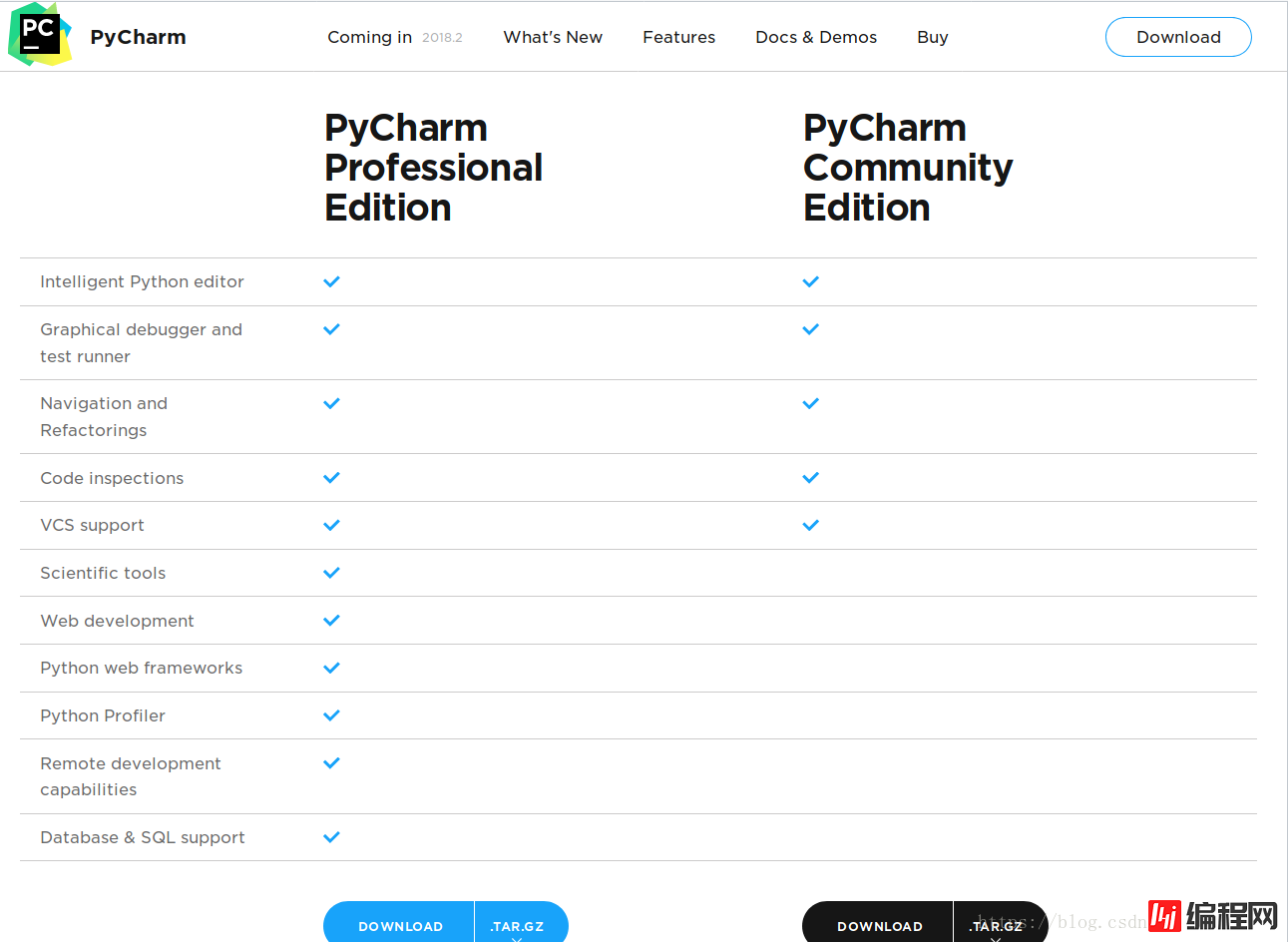
我们下载linux的社区版:

右击安装包 -> Extract here 生成一个Pycharm的文件夹
cd到该文件夹的bin下 cd Downloads/pycharm-commUnity-2018.1.4/bin(或进文件夹打开终端)
执vcgNbrIyQ行sh命令,打开安装:sh ./pycharm.sh
稍等一会安装完成,弹窗,这里根据自己状况选择,首次安装选第二个就好。
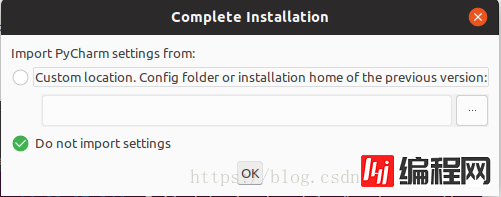
再弹窗,选择 Accept

后面的选项自定义或者默认,然后即安装成功了。
专业版的会多一个注册激活的过程。
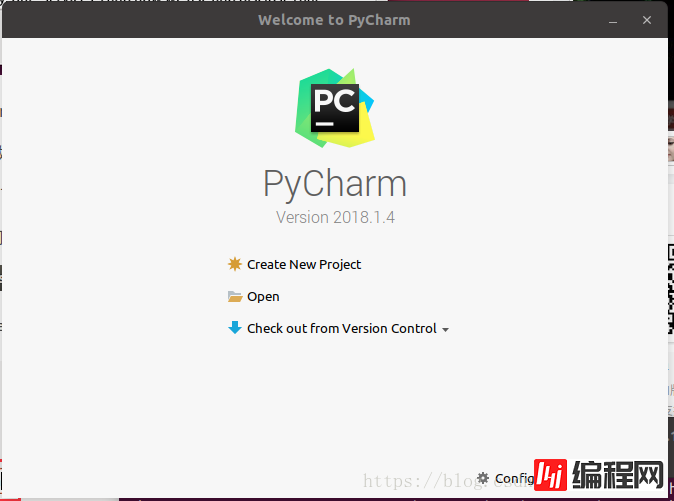
方法二:Ubuntu的Software里面搜索 Pycharm CE 直接 Install即可


是不是 So Easy!

以上就是本文的全部内容,希望对大家的学习有所帮助,也希望大家多多支持我们。
--结束END--
本文标题: Ubuntu18.04安装Pycharm教程的实现
本文链接: https://lsjlt.com/news/20627.html(转载时请注明来源链接)
有问题或投稿请发送至: 邮箱/279061341@qq.com QQ/279061341
2024-03-01
2024-03-01
2024-03-01
2024-03-01
2024-03-01
2024-02-29
2024-02-29
2024-02-29
2024-02-29
2024-02-29
回答
回答
回答
回答
回答
回答
回答
回答
回答
回答
0